Cvičení – přidání odznáčku buildu
Je důležité, aby členové týmu znali stav sestavení. Snadný způsob, jak rychle zjistit stav sestavení, je přidat odznáček sestavení do souboru README.md na GitHubu. Pojďme se podívat, jak je tým hotový.
Andy sedí za svým stolem a probírá své e-maily. Odpovídá na třetí e-mail, který souvisí se stavem sestavení pro web Space Game .
Andy: Musí existovat nějaký způsob, jak automatizovat stavovou zprávu. Máme kanál, proto bychom měli být schopní někam umístit stav. Možná Mara ví, jak to můžeme udělat.
Andy najde Maru, jak mluví s Amitou v kuchyňce.
Andy: Ahoj, Amita. Mohl bych si Maru na chvilku půjčit?
Amita: Stejně se musím dostat na schůzku. Půjč si ji, jak dlouho chceš.
Mara: Ahoj Andy. O co jde?
Andy: Opravdu se mi líbí změny, které jsme provedli v kanálu buildu pomocí Azure Pipelines, a Git je skvělý systém pro správu verzí. Zajímalo by mě, že existuje způsob, jak dát lidem vědět stav sestavení?
Mara: Ano, vlastně. Můžeme použít odznáček buildu.
Co je odznáček buildu?
Odznáček je součástí Microsoft Azure Pipelines. Má metody, které můžete použít k přidání obrázku SVG zobrazujícího stav buildu ve vašem úložišti na GitHubu.
Většina úložišť GitHubu obsahuje soubor s názvem README.md, což je soubor Markdownu, který obsahuje základní podrobnosti a dokumentaci k vašemu projektu. GitHub tento soubor vykreslí na domovské stránce vašeho projektu.
Tady je příklad odznáčku buildu:

V tomto cvičení zpřístupníte odznáček buildu všem uživatelům. To nemusí být vhodné pro vaše soukromé projekty, protože informace o sestavení budou zpřístupněny veřejnosti.
Pokud chcete zkontrolovat, jestli je odznáček buildu viditelný:
V Azure DevOps přejděte do vaší organizace.
V dolním rohu vyberte nastavení organizace.
V části Kanály vyberte Nastavení.
Vypněte možnost Zakázat anonymní přístup k odznáček.
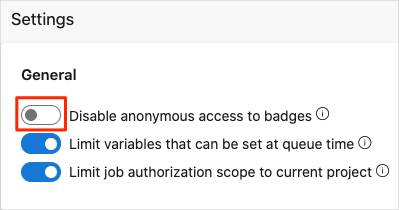
Potřebujete provést podobnou změnu projektu:
- Přejděte na svůj projekt.
- V dolním rohu přejděte do nastavení Projectu.
- V části Kanály vyberte Nastavení.
- Vypněte možnost Zakázat anonymní přístup k odznáček.
Přidání odznáčku buildu
Až dosud jste pro provádění změn v projektu Space Game vytvářeli místní větve Gitu. Můžete ale také navrhnout změny přímo přes GitHub. V této části nastavíte odznáček stavu.
V Azure DevOps v levém podokně vyberte Kanály a pak vyberte váš kanál.
V pravém horním rohu vyberte tři tečky (...) a pak vyberte Odznáček Stav.

V části Sample Markdown (Ukázka Markdownu) vyberte tlačítko Kopírovat a zkopírujte kód Markdownu do schránky.
Na GitHubu přejděte do svého projektu.
Ujistěte se, že jste ve
mainvětvi. V oblasti souborů otevřete soubor README.md .Výběrem možnosti Upravit tento soubor (ikona tužky) otevřete soubor v editoru.
V horní části stránky přidejte prázdný řádek a vložte obsah schránky.
Výběrem karty Náhled zobrazíte navrhované změny.
GitHub vykreslí soubor Markdown a zobrazí odznáček buildu.

Potvrzení změn do hlavní části
V této části potvrdíte změny do větve na GitHubu main .
Vyberte Potvrdit změny.
V oblasti Potvrzení zprávy zadejte zprávu potvrzení, například Přidat odznáček buildu.
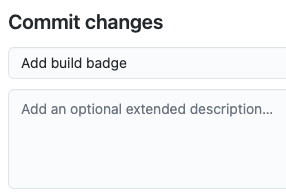
Nechte možnost Potvrdit přímo na vybranou
mainvětev a pak vyberte Potvrdit změny a potvrďte změny domainvětve.Na stránce README.md se zobrazí váš odznáček.

Tento proces představuje jednodušší způsob, jak sloučit kód do GitHubu. Namísto přímého potvrzení můžete vytvořit žádost o přijetí změn, ve které si vyžádáte, aby ostatní vaše změny zkontrolovali.
V praxi byste přešli na
mainvětev a stáhli nejnovější změny z GitHubu při příštím přidání funkce nebo vyřešení chyby.
Andy: Mara, právě jste udělali změnu přímo na main. Proč jsi nepoužila postup, který jsi mě naučila? Víš, ten s větvemi pro funkce.
Mara: Mohli jsme to udělat. Někdy ale lidé mění jenom soubor README nebo jiné soubory dokumentace, potvrdí se main správně. Kromě toho jsme ty a já tuto změnu před sloučením společně ověřili.
Ale to nás přivádí k dobrému bodu. Pokud se všichni můžeme jen potvrdit, main když chceme, můžeme nechat problémy v kódu vyklouznout do naší main větve.
Andy: Chtěl jsem s tebou mluvit o tom.
Andy a Mara pokračují v této konverzaci na cestě zpátky do svých kanceláří.